
Finalmente è qui: il 28 giugno 2021, Microsoft ha rilasciato la prima build di Windows 11 ai membri del programma Windows Insider. Ecco come unirsi e installare l'anteprima di Windows 11 Insider sul tuo computer.
ATTENZIONE: stai testando il software di pre-rilascio
Windows 11 è in uno stato precoce e incompleto. Ha bug e difetti, e potrebbe corrompere i tuoi dati. Quindi installare solo l'anteprima di Windows 11 su una macchina di prova e solo se si dispone di backup completi dei tuoi dati.
Questo non è un rilascio di produzione di Windows 11 significato per l'uso quotidiano - ha lo scopo di aiutare Microsoft Identifica i bug e risolverli prima del rilascio completo di Windows 11 a fine anno.
Innanzitutto, controlla se il tuo PC può eseguire Windows 11
Prima di iniziare l'installazione di Windows 11, devi prima Vedi se il PC soddisfa i requisiti di sistema .
Il modo più veloce per farlo è scaricare gratuitamente di Microsoft App di controllo sanitario PC e correndolo sulla tua macchina. Otterrai un messaggio che o ti dice che stai bene per andare o dice che il tuo PC non può eseguire Windows 11, insieme a alcuni dettagli sul perché non soddisfa i requisiti.
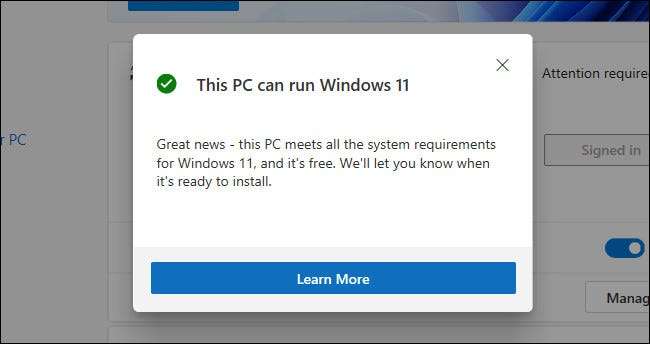
Vale la pena notare che Microsoft ha annunciato che è rilassando alcuni dei requisiti di sistema Per abbinare i requisiti minimi di unire il programma Windows Insider durante il periodo di anteprima di Windows 11.
Se preferisci non eseguire l'app per il controllo del PC Health, puoi anche rivedere il Requisiti di sistema per Windows 11 e confrontarli alle specifiche della tua macchina manualmente.
IMPARENTATO: Come controllare se il tuo PC Windows 10 può eseguire Windows 11
Quindi, unisciti al programma Windows Insider
Per ottenere una sbirciata su Windows 11, dovrai Unisciti al programma Windows Insider , che è come la firma di essere un beta tester per le uscite precoci di Windows. È completamente gratuito (infatti, stai aiutando Microsoft testando il proprio software gratuitamente).
Per aderire, dovrai visitare il Sito web di Windows Insider. e fai clic su "Registrati". Quindi accedi con il tuo account Microsoft (se non hai un account Microsoft, dovrai prima ).
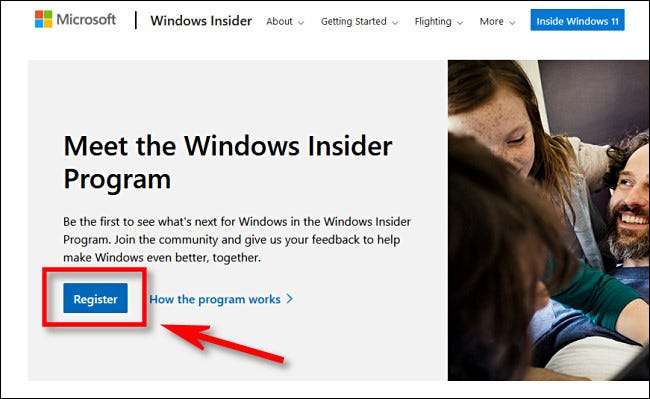
Dopo aver cliccato attraverso diversi accordi, sarai iscritto. Congratulazioni!
Ora che sei un Windows Insider, accedi al tuo PC Windows 10 che si desidera aggiornare all'anteprima di Windows 11. Apri le impostazioni e fai clic su "Aggiorna e amp; Sicurezza, "quindi selezionare" Windows Insider Program "nella barra laterale.
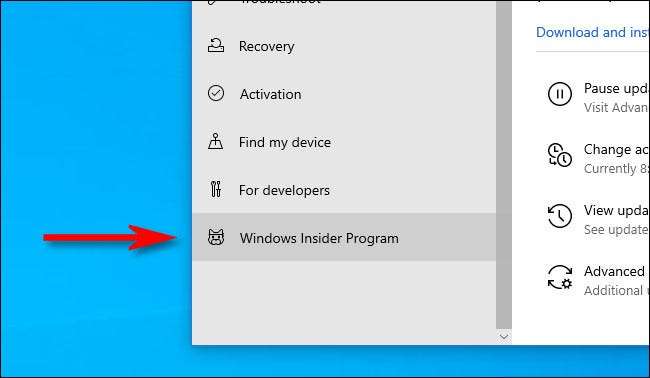
A questo punto, se hai Dati diagnostici opzionali. Disabilitato per l'installazione di Windows 10, le impostazioni ti diranno che è necessario che è necessario averlo abilitato prima di installare gli aggiornamenti degli Stati Uniti. Se questo è il caso, seguire il collegamento fornito nella pagina Impostazioni, abilitare i dati diagnostici opzionali, quindi tornare a Impostazioni e GT; Aggiornamento e amplificatore; Sicurezza e GT; Windows Insider Program. Una volta lì, fai clic su "Inizia".
Nota: Se Windows 11 non verrà eseguito sul PC-o se Microsoft consiglia di evitare di eseguire Windows 11 sull'hardware del PC, verrà visualizzato un messaggio che ti dice così sulla pagina delle impostazioni di Windows Insider.
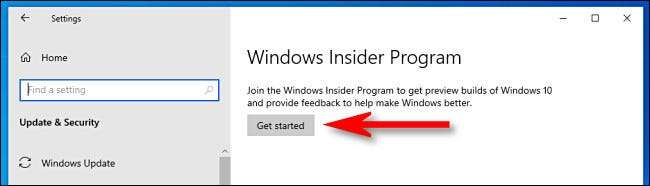
Dopo aver collegato il tuo account Windows Insider, ti verrà chiesto di "scegliere le tue impostazioni insiderie". Scegli "Dev Channel" per ottenere l'anteprima Insider Windows 11, quindi fai clic su "Conferma".
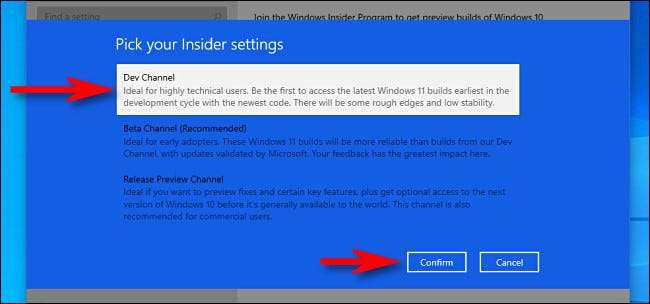
Nella schermata Accordo successivo, fare clic su "Conferma". Dopodiché, fai clic su "Riavvia ora". Quando il riavvio completa, il PC sarà completamente collegato e iscritto al programma Windows Insider.
IMPARENTATO: Come aderire al programma Windows Insider e testare nuove funzionalità
Scarica l'anteprima di Windows 11 nelle impostazioni
Ora che il tuo PC è stato iscritto al programma Windows Insider, aprire le impostazioni e naviga su Impostazioni e GT; Aggiornamento e amplificatore; Sicurezza e GT; Windows Insider Program di nuovo. Fai clic su "Verifica aggiornamenti" e dopo un momento, l'anteprima di Windows 11 Insider inizierà il download.
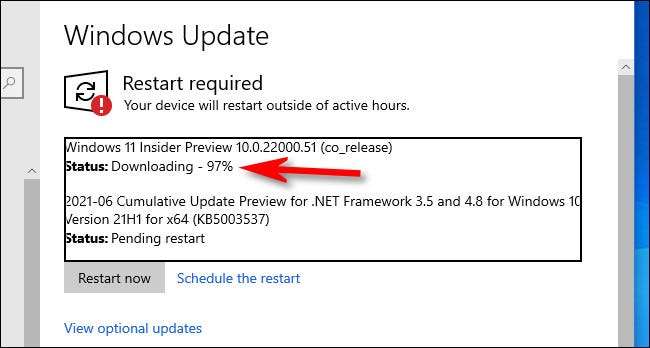
Dopo un lungo download e installare il processo all'interno di Windows Update, è necessario riavviare la macchina. L'aggiornamento di Windows eseguirà quindi aggiornare il PC mentre vedi una schermata blu che mostra i progressi e afferma "il tuo computer potrebbe riavviare alcune volte". Questo è in realtà rassicurante perché, nel nostro caso, Windows ha riavviato il nostro computer di prova almeno cinque volte durante l'aggiornamento.

All'improvviso, il tuo PC si riavvierà in una schermata di accesso con l'orologio in una nuova posizione. Il tuo PC sta ora eseguendo l'anteprima di Windows 11 Insider. Il tuo account sarà lo stesso, quindi accedi, e vedrai Windows 11 in tutta la sua gloria arrotondata.
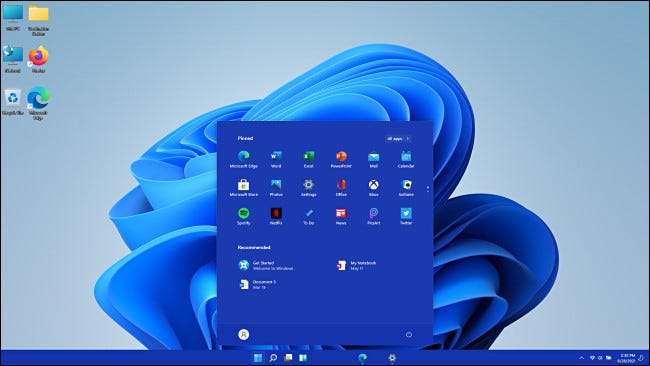
Divertirsi esplorando Tutte le nuove cose in Windows 11 !
IMPARENTATO: Windows 11: Cosa c'è di nuovo nel nuovo sistema operativo di Microsoft







